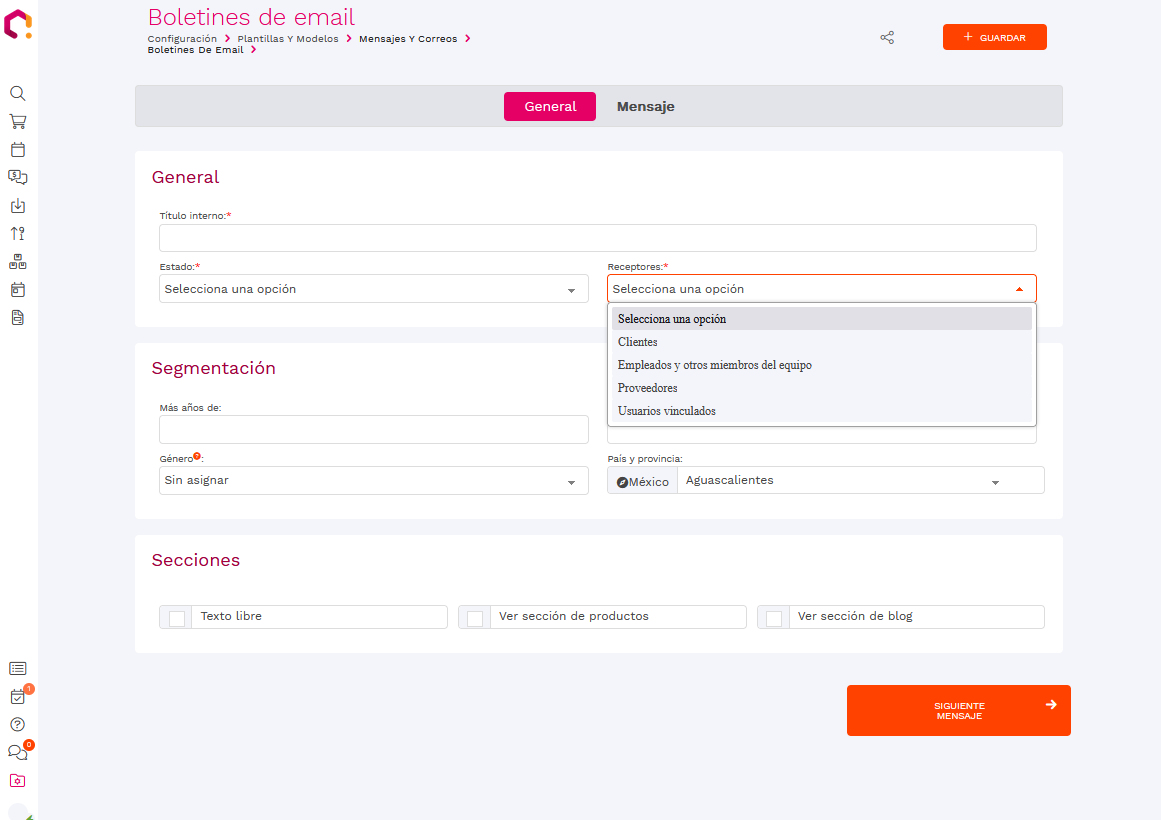Cómo programar y enviar boletines
Los boletines son una herramienta clave para mantener la comunicación con tus usuarios, clientes, proveedores o empleados. En Zendha Core, puedes crear boletines personalizados, segmentarlos según tu audiencia y programarlos para ser enviados automáticamente. Este tutorial detalla cómo configurar y gestionar boletines de manera efectiva.
Creación de un boletín
Para crear un boletín, accede al módulo de Comunicación, selecciona Boletines, luego Boletines de Email y haz clic en Nuevo. Esto te llevará a una ficha donde podrás configurar los detalles del boletín.
Configuraciones iniciales
Título interno:
Asigna un nombre descriptivo al boletín para identificarlo fácilmente en el sistema, como "Boletín Navidad", "Ofertas Verano" o "Noticias Mensuales".Fecha de envío:
Establece la fecha en que deseas que el boletín sea enviado. Si deseas que se envíe lo antes posible, selecciona una fecha cercana, como el siguiente día.Estado del boletín:
El boletín solo será enviado si su estado está marcado como Completado. Esto asegura que los boletines en estado de borrador no sean enviados por error.
Segmentación de la audiencia
Zendha Core permite segmentar los receptores del boletín para garantizar que llegue a la audiencia adecuada. Configura la segmentación seleccionando:
Tipo de receptor:
Elige entre clientes, empleados, proveedores u otros grupos definidos en el sistema.Criterios demográficos:
Filtra por rango de edades, género o ubicación geográfica. Si no deseas segmentar, puedes dejar los campos con valores genéricos, como edades entre 0 y 999.
La segmentación es especialmente útil para enviar mensajes personalizados basados en intereses o datos específicos recopilados previamente.
Contenido del boletín
Una vez definida la audiencia, configura el contenido del boletín:
Título principal:
Es el título que verán los usuarios al abrir el correo. Asegúrate de que sea claro y llamativo.Texto introductorio:
Acompaña al título principal y ofrece un contexto breve sobre el contenido del boletín.Secciones del boletín:
Puedes incluir dos tipos de contenido principales:- Productos: Selecciona hasta 9 productos para destacar. Puedes agregar un título y un texto descriptivo para esta sección, así como elegir un producto principal que será mostrado con mayor importancia.
- Artículos del blog: Añade hasta 5 artículos recientes del blog. Al igual que con los productos, puedes personalizar el título y el texto de la sección y destacar un artículo principal.
Programación y envío del boletín
Revisión final:
Antes de guardar, revisa que todos los campos estén completos y que la fecha de envío sea correcta. Si el boletín no tiene una fecha específica, selecciona el día siguiente para garantizar su envío.Guardar y programar:
Una vez configurado, guarda el boletín. Este se programará automáticamente para ser enviado en la fecha indicada, siempre y cuando el estado esté marcado como Completado.Bitácora de envíos:
Cada boletín enviado genera un registro en la bitácora de correos, lo que te permite rastrear qué boletines se han enviado y a cuántos destinatarios llegaron.
Consideraciones técnicas
Cuentas SMTP:
Si utilizas una cuenta SMTP personalizada, como Google o AWS, podrás enviar boletines sin restricciones de volumen, dependiendo del proveedor de correo configurado. Si no tienes configurada una cuenta SMTP, el número de correos estará limitado según el plan contratado en Zendha Core.Optimización de envíos:
Si tu audiencia es amplia, segmenta los boletines y programa los envíos en diferentes días para evitar saturar el sistema y maximizar el impacto.
Ventajas de los boletines en Zendha Core
- Personalización total: Los boletines pueden adaptarse a las necesidades de tu audiencia con segmentaciones específicas y contenido relevante.
- Automatización: Programar los envíos asegura que lleguen en el momento adecuado, incluso sin intervención manual.
- Análisis posterior: Gracias a los registros en la bitácora, puedes medir el alcance y la efectividad de cada boletín.
Ahora que conoces cómo crear y gestionar boletines en Zendha Core, en los próximos tutoriales exploraremos cómo analizar las métricas de apertura y respuesta para optimizar tus campañas de comunicación. ¡
..
Este manual es para que el usuario pueda crear boletines de email para sus clientes. .
Entrando a la interfaz boletines de email
Más abajo te mostramos un desglose del menú para que puedas ver paso a paso cómo llegar al módulo indicado. Para ir a boletines de email, damos clic en Configuración > Plantillas y modelos > Mensajes y correos > Boletines de email.
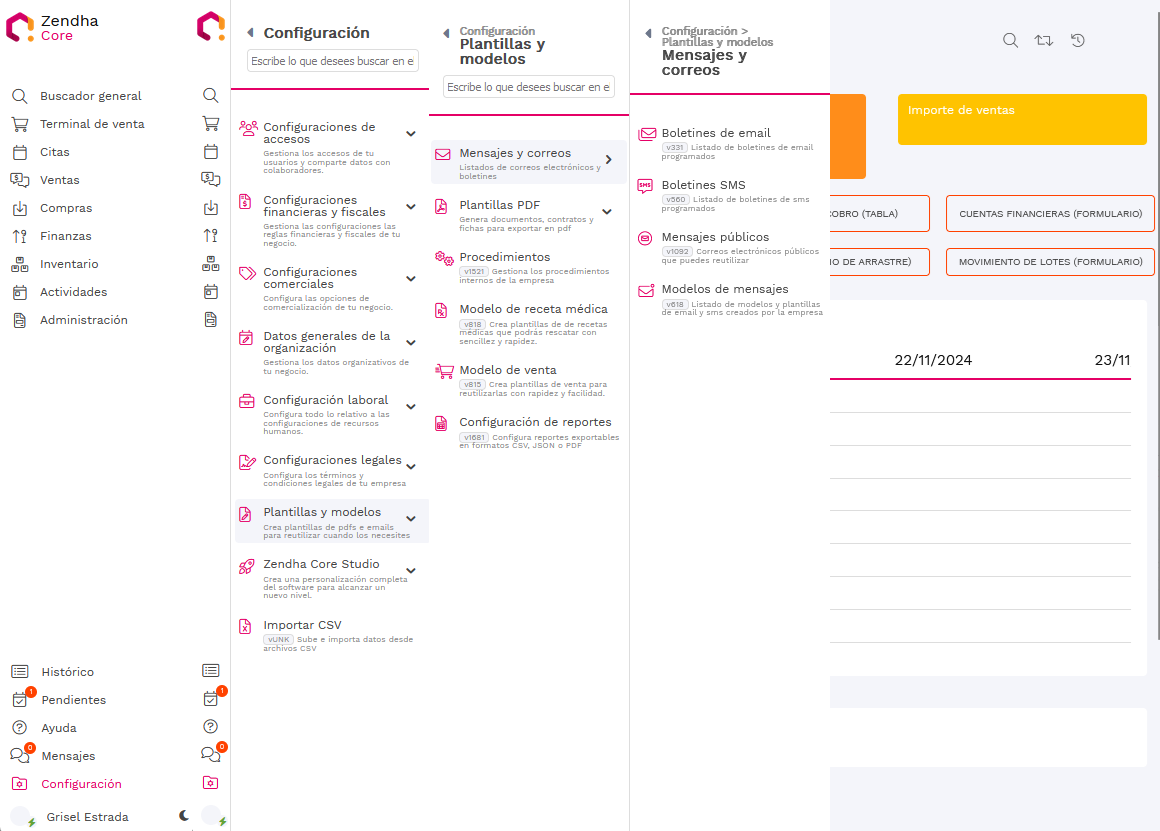
Explorando Boletines de email
Si tenemos registros nos aparecerán en forma de lista, sino, damos a nuevo para crear el primero.
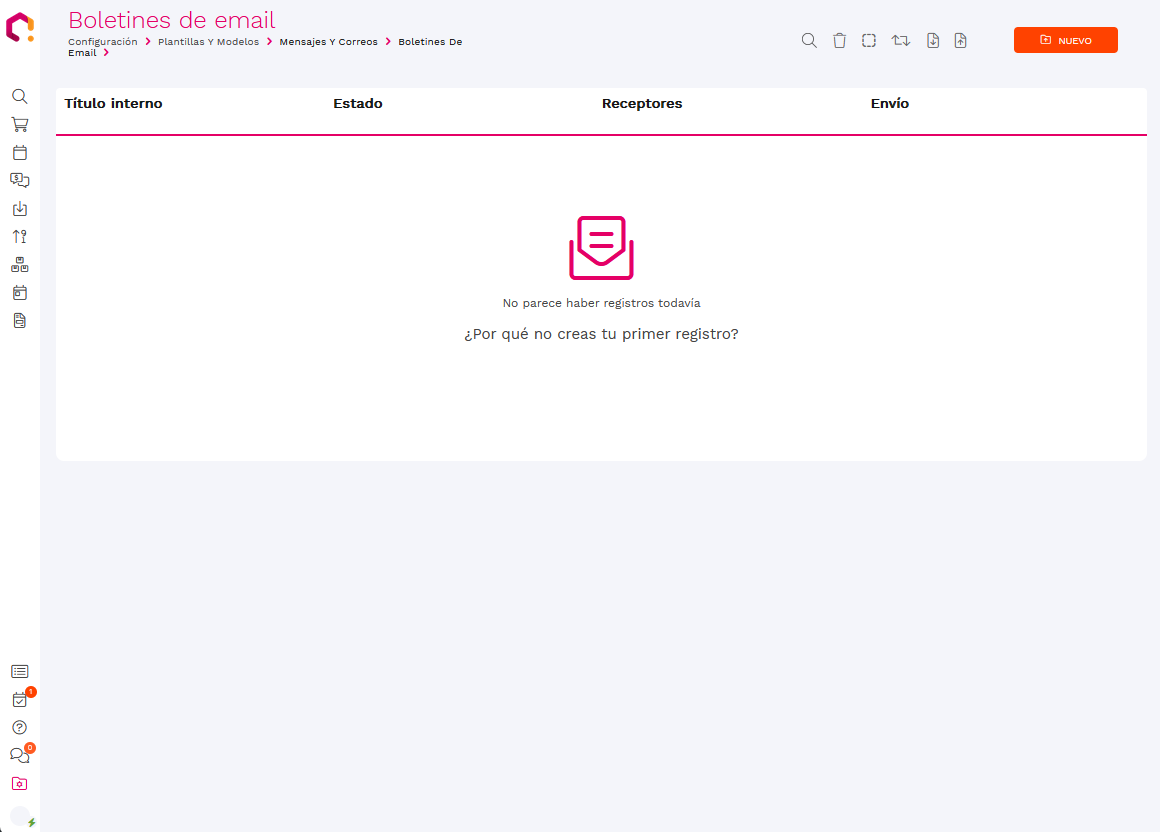
Rellenando el formulario Boletines de email
Comenzaremos en la pestaña 'General'. Lo siguiente será colocar un nombre interno para que podamos localizarlo.
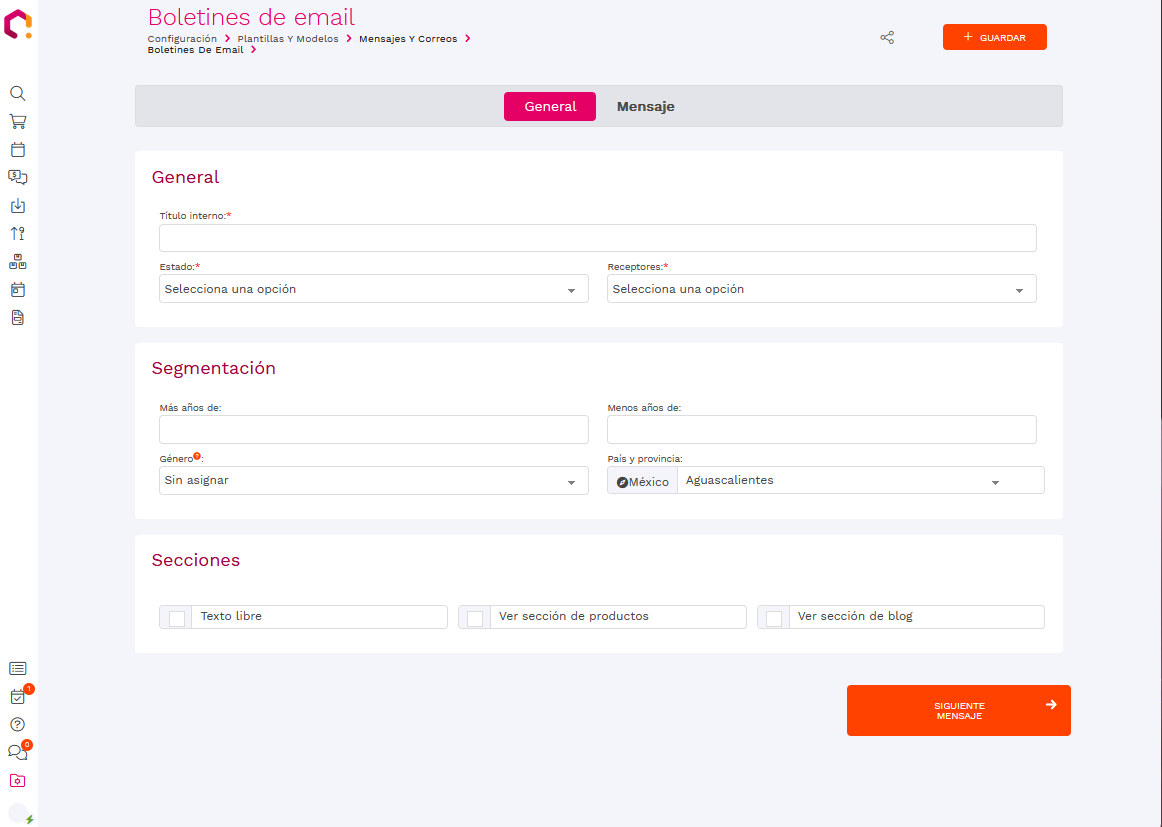
Estado y receptores
- Estado: Se refiere al estado en el que está funcionando el boletin. Si ponemos en borrador, significa que podemos editar y tener por ahora para nosotros, sin activarlo. En proceso y sin iniciar significa que no está activado y hemos dado avances. Completado significa que lo tenemos hecho y activado para el público seleccionado salto_linea- Receptores: Es a quién le vamos a dirigir el boletin de email, puedes seleccionar entre Clientes, Empleados y otros miembros del equipo, Proveedores o usuarios vinculados.
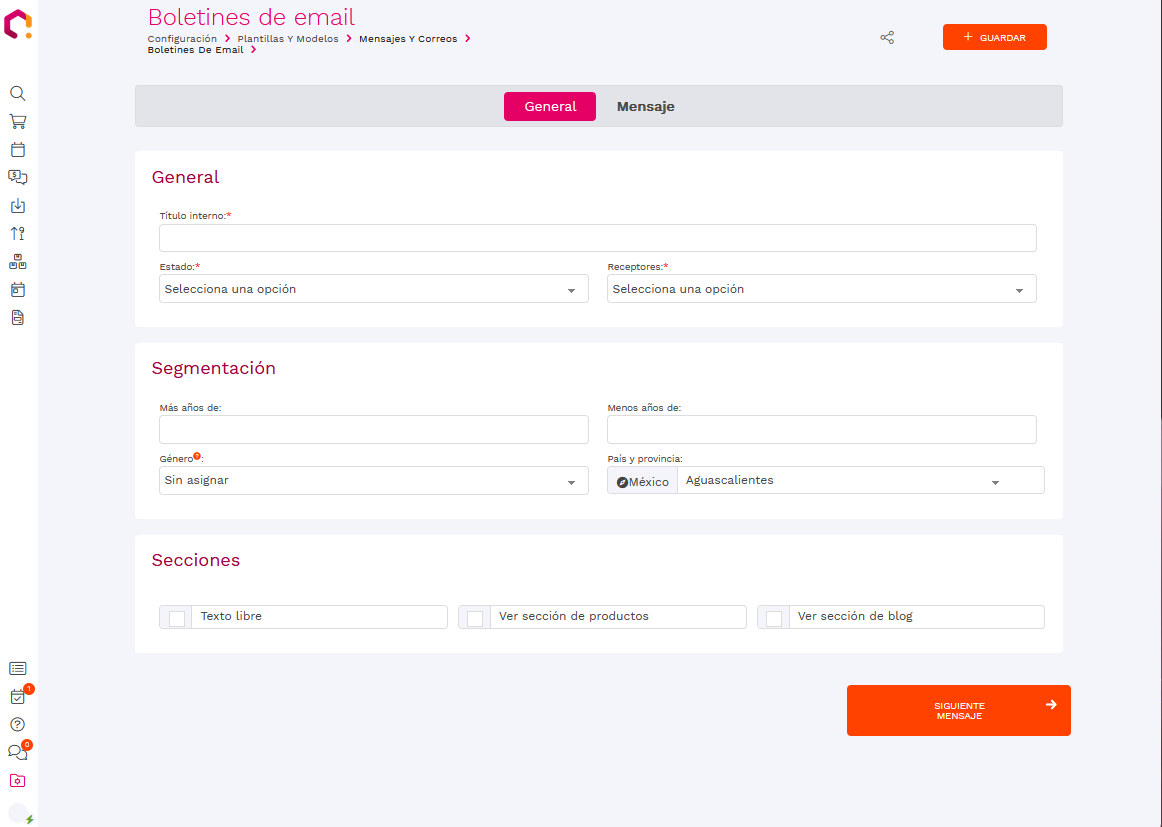
Bloque Segmentación
Podemos segmentar el tipo de público agregando si queremos que sea para mayores o menores de ciertos años. salto_linea- Género: Hombres, mujeres, opción no binaria o sin declarar.salto_linea- País y provincia. salto_lineaNota: Estos segmentos funcionarán solo si los receptores que elegimos están especificados con estas opciones.
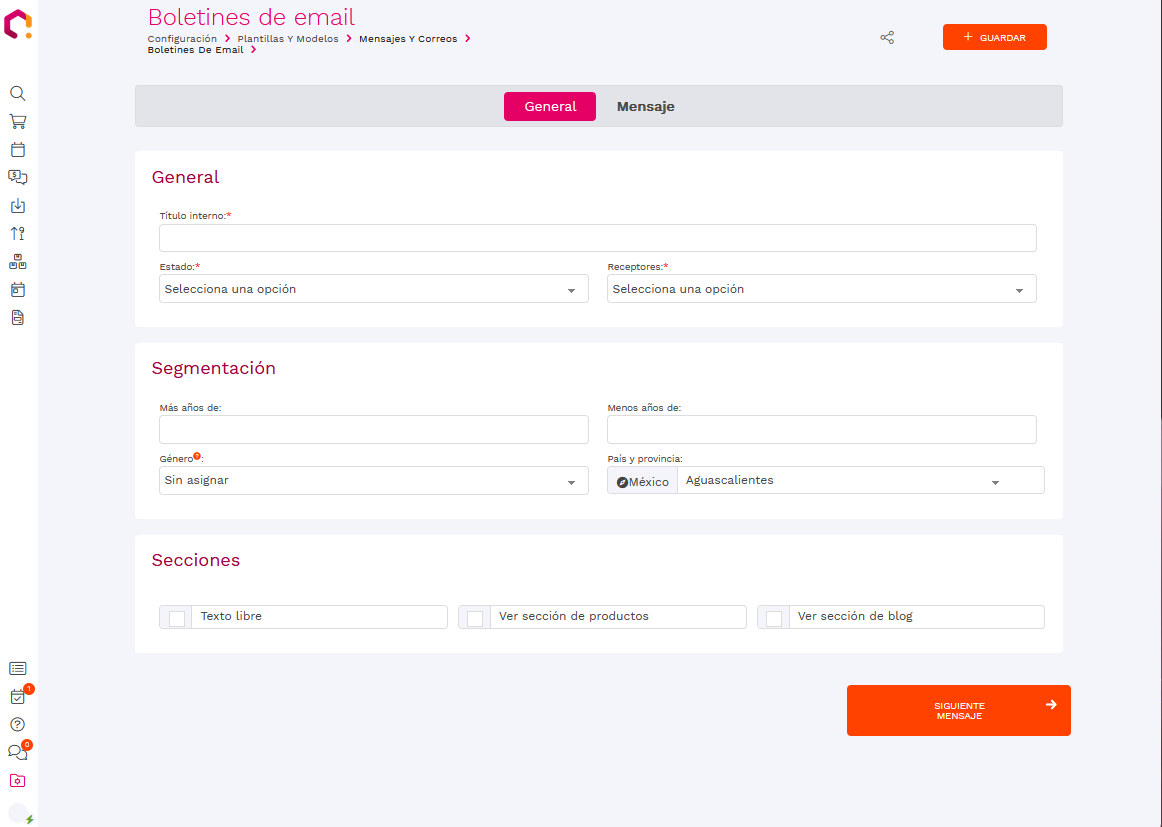
Bloque Secciones
El siguiente bloque es para que puedas seleccionar si quieres agregar elementos adicionales a tu boletín.salto_linea- Texto libre: Si deseamos escribir de manera libre un mensaje. salto_linea- Ver sección de productos: Si deseamos agregar algún producto de nuestra cesta al boletín. salto_linea- Ver sección de blog: Si deseamos agregar algún artículo de nuestro blog.
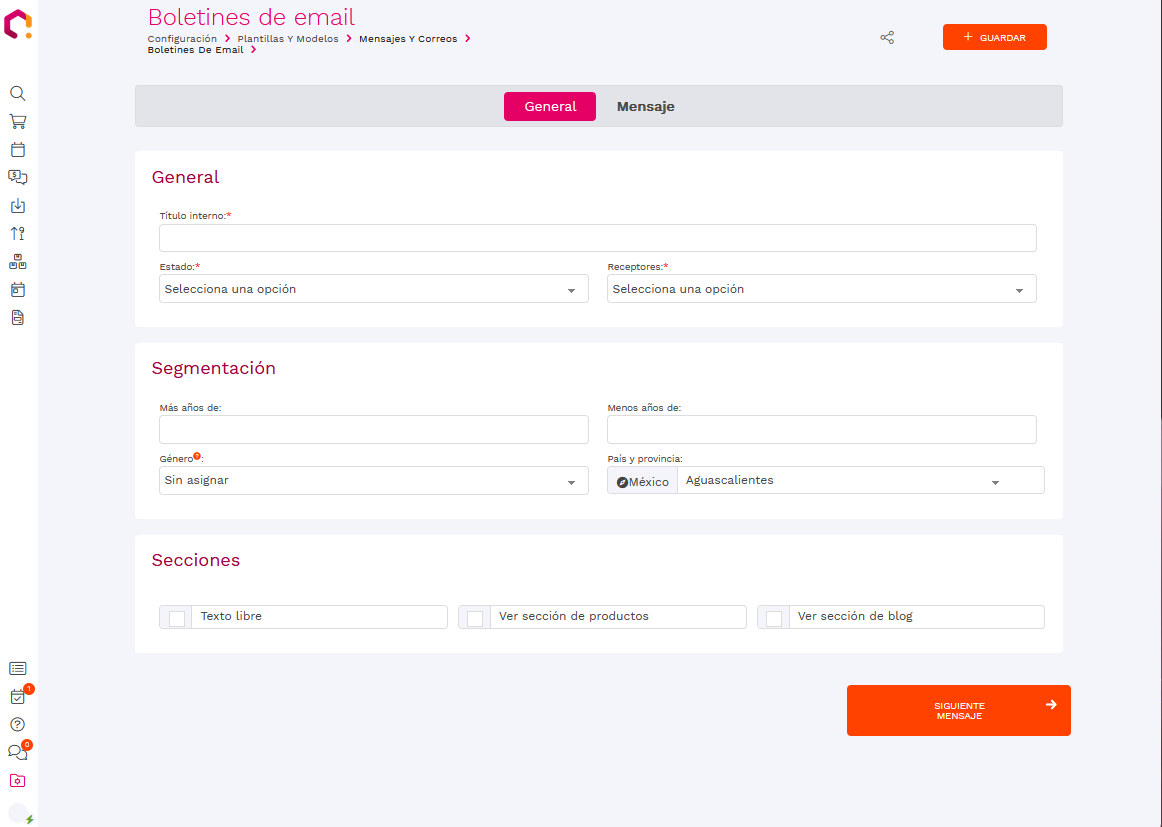
Pestaña mensaje y texto de bienvenida
Aquí comenzaremos a redactar el boletín de email. Lo primero que haremos será agregar un título que será el asunto del mensaje.
Bloque texto libre
Para comenzar a formar el mensaje vamos a dar al botón 'crear', el cual nos abrirá un modal adicional con el encabezado 'Sección' y opciones a elegir. Vamos a ello.
Creando texto
Una vez en el modal encontraremos secciones que explicaremos:salto_linea - Tipo: Cuando demos clic aquí se nos desplegarán unas opciones a elegir, estas sirven para:salto_linea---Texto libre: Nos permitirá escribir sin restricciones, como si de un mensaje o correo normal se tratase. salto_linea--- Texto libre con escritura por IA: Esta opción nos sirve para indicar un promp't a la inteligencia artificial interna de Zendha, a la cual le podemos decir 'Escribe un correo formal que es para clientes para avisar sobre una promoción de un producto'. Esperamos unos segundos a que se genere y listo.salto_linea--- Botón de acceso a vista: Cuando se envíe nuestro boletín, se adjuntará un botón que el usuario podrá hacer clic para descargar o acceder a algún elemento adjunto. salto_linea--- Especial: El carácter especial se refiere a adjuntar en tu boletín algún elemento particular. Este puede ser fecha, hora, logo, etc.salto_linea--- URL : Botón: Aquí podremos pegar alguna URL de otra página y le saldrá como opción a pulsar al usuario dentro del boletín. salto_linea--- Imagen: Nos permitirá adjuntar una imagen al boletín.salto_lineasalto_linea- Posición: salto_linea--- Siguiente fila/renglón: Es la posición del texto, si queremos que este elemento o texto vaya formando un renglón o que vaya de punto y seguido entre elemento y elemento.salto_lineasalto_linea - Formato:salto_linea--- Si queremos que sea texto en negritas, cursiva, etc.salto_lineasalto_lineaNota: Si necesitas más especificaciones, te recomendamos apoyar en el tutorial para creación de correos electrónicos, o preguntar al equipo Zendha.
Productos
Podemos agregar un título a la sección de productos, agregar un texto definido para esta parte, e ir eligiendo entre los productos a mostrar por medio de las casillas.
Blog
Podemos agregar un título y texto para esta sección. Seguido de eso elegir con las casillas qué artículo blog deseamos adjuntar.
Guardando
Una vez tengamos los elementos que deseamos y el texto que queramos, le damos a guardar y listo.